Git 教程
Git 教程Git 是一个开源的分布式版本控制系统,用于敏捷高效地处理任何或小或大的项目。
Git 是 Linus Torvalds 为了帮助管理 Linux 内核开发而开发的一个开放源码的版本控制软件。
Git 与常用的版本控制工具 CVS, Subversion 等不同,它采用了分布式版本库的方式,不必服务器端软件支持。
Git 与 SVN 区别
Git 不仅仅是个版本控制系统,它也是个内容管理系统(CMS),工作管理系统等。
如果你是一个具有使用 SVN 背景的人,你需要做一定的思想转换,来适应 Git 提供的一些概念和特征。
Git 与 SVN 区别点:
-
Git 是分布式的,SVN 不是:这是 Git 和其它非分布式的版本控制系统,例如 SVN,CVS 等,最核心的区别。
-
Git 把内容按元数据方式存储,而 SVN 是按文件:所有的资源控制系统都是把文件的元信息隐藏在一个类似 .svn、.cvs 等的文件夹里。
-
Git 分支和 SVN 的分支不同:分支在 SVN 中一点都不特别,其实它就是版本库中的另外一个目录。
-
Git 没有一个全局的版本号,而 SVN 有:目前为止这是跟 SVN 相比 Git 缺少的最大的一个特征。
-
Git 的内容完整性要优于 SVN:Git 的内容存储使用的是 SHA-1 哈希算法。这能确保代码内容的完整性,确保在遇到磁盘故障和网络问题时降低对版本库的破坏。
[外链图片转存失败,源站可能有防盗链机制,建议将图片保存下来直接上传(img-hengDWp8-1675953955151)(Git安装即命令/image-20230209215820670.png)]
Git 工作流程
一般工作流程如下:
- 克隆 Git 资源作为工作目录。
- 在克隆的资源上添加或修改文件。
- 如果其他人修改了,你可以更新资源。
- 在提交前查看修改。
- 提交修改。
- 在修改完成后,如果发现错误,可以撤回提交并再次修改并提交。
下图展示了 Git 的工作流程:
[外链图片转存失败,源站可能有防盗链机制,建议将图片保存下来直接上传(img-CLls2gqJ-1675953955153)(Git安装即命令/git-process.png)]
Git 工作区、暂存区和版本库
基本概念
我们先来理解下 Git 工作区、暂存区和版本库概念:
- 工作区:就是你在电脑里能看到的目录。
- 暂存区:英文叫 stage 或 index。一般存放在 .git 目录下的 index 文件(.git/index)中,所以我们把暂存区有时也叫作索引(index)。
- 版本库:工作区有一个隐藏目录 .git,这个不算工作区,而是 Git 的版本库。
下面这个图展示了工作区、版本库中的暂存区和版本库之间的关系:
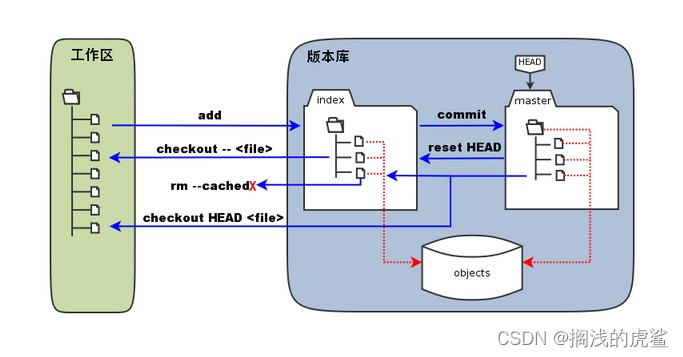
- 图中左侧为工作区,右侧为版本库。在版本库中标记为 “index” 的区域是暂存区(stage/index),标记为 “master” 的是 master 分支所代表的目录树。
- 图中我们可以看出此时 “HEAD” 实际是指向 master 分支的一个"游标"。所以图示的命令中出现 HEAD 的地方可以用 master 来替换。
- 图中的 objects 标识的区域为 Git 的对象库,实际位于 “.git/objects” 目录下,里面包含了创建的各种对象及内容。
- 当对工作区修改(或新增)的文件执行 git add 命令时,暂存区的目录树被更新,同时工作区修改(或新增)的文件内容被写入到对象库中的一个新的对象中,而该对象的ID被记录在暂存区的文件索引中。
- 当执行提交操作(git commit)时,暂存区的目录树写到版本库(对象库)中,master 分支会做相应的更新。即 master 指向的目录树就是提交时暂存区的目录树。
- 当执行 git reset HEAD 命令时,暂存区的目录树会被重写,被 master 分支指向的目录树所替换,但是工作区不受影响。
- 当执行 git rm --cached 命令时,会直接从暂存区删除文件,工作区则不做出改变。
- 当执行 git checkout . 或者 git checkout – 命令时,会用暂存区全部或指定的文件替换工作区的文件。这个操作很危险,会清除工作区中未添加到暂存区中的改动。
- 当执行 git checkout HEAD . 或者 git checkout HEAD 命令时,会用 HEAD 指向的 master 分支中的全部或者部分文件替换暂存区和以及工作区中的文件。这个命令也是极具危险性的,因为不但会清除工作区中未提交的改动,也会清除暂存区中未提交的改动。
Git 常用命令总览
创建仓库命令
下表列出了 git 创建仓库的命令:
| 命令 | 说明 |
|---|---|
git init | 初始化仓库 |
git clone | 拷贝一份远程仓库,也就是下载一个项目。 |
提交与修改
Git 的工作就是创建和保存你的项目的快照及与之后的快照进行对比。
下表列出了有关创建与提交你的项目的快照的命令:
| 命令 | 说明 |
|---|---|
git add | 添加文件到暂存区 |
git status | 查看仓库当前的状态,显示有变更的文件。 |
git diff | 比较文件的不同,即暂存区和工作区的差异。 |
git commit | 提交暂存区到本地仓库。 |
git reset | 回退版本。 |
git rm | 将文件从暂存区和工作区中删除。 |
git mv | 移动或重命名工作区文件。 |
提交日志
| 命令 | 说明 |
|---|---|
git log | 查看历史提交记录 |
git blame <file> | 以列表形式查看指定文件的历史修改记录 |
远程操作
| 命令 | 说明 |
|---|---|
git remote | 远程仓库操作 |
git fetch | 从远程获取代码库 |
git pull | 下载远程代码并合并 |
git push | 上传远程代码并合并 |
Git常用命令
设置用户签名 - config
-
基本语法
git config --global user.name 用户名 git config --global user.email 邮箱 -
案例实操
Layne@LAPTOP-Layne MINGW64 /d/Git-Space/SH0720 (master) $ git config --global user.name Layne Layne@LAPTOP-Layne MINGW64 /d/Git-Space/SH0720 (master) $ git config --global user.email Layne@atguigu.com Layne@LAPTOP-Layne MINGW64 /d/Git-Space/SH0720 (master) $ cat ~/.gitconfig [user] name = Layne email = Layne@atguigu.com-
说明:
签名的作用是区分不同操作者身份。用户的签名信息在每一个版本的提交信息中能够看到,以此确认本次提交是谁做的。Git 首次安装必须设置一下用户签名,否则无法提交代码。
**※注意:**这里设置用户签名和将来登录 GitHub(或其他代码托管中心)的账号没有任何关系。
-
初始化本地库 - init
Git 使用 git init 命令来初始化一个 Git 仓库,Git 的很多命令都需要在 Git 的仓库中运行,所以 git init 是使用 Git 的第一个命令。在执行完成 git init 命令后,Git 仓库会生成一个 .git 目录,该目录包含了资源的所有元数据,其他的项目目录保持不变。
-
基本语法
git init # 该命令执行完后会在当前目录生成一个 .git 目录 git init newrepo # 初始化后,会在 newrepo 目录下会出现一个名为 .git 的目录,所有 Git 需要的数据和资源都存放在这个目录中。 -
案例实操
Layne@LAPTOP-Layne MINGW64 /d/Git-Space/SH0720 $ git init Initialized empty Git repository in D:/Git-Space/SH0720/.git/ Layne@LAPTOP-Layne MINGW64 /d/Git-Space/SH0720 (master) $ ll -a total 4 drwxr-xr-x 1 Layne 197609 0 11 月 25 14:07 ./ drwxr-xr-x 1 Layne 197609 0 11 月 25 14:07 ../ drwxr-xr-x 1 Layne 197609 0 11 月 25 14:07 .git/ (.git 初始化的效 果,生成 git) -
结果查看
[外链图片转存失败,源站可能有防盗链机制,建议将图片保存下来直接上传(img-ZrxEs9zO-1675953955157)(Git安装即命令/image-20230209212843844.png)]
查看本地库状态 status
-
基本语法
git status -
案例实操
-
首次查看(工作区没有任何文件)
Layne@LAPTOP-Layne MINGW64 /d/Git-Space/SH0720 (master) $ git status On branch master No commits yet nothing to commit (create/copy files and use "git add" to track) -
新增文件(hello.txt)
Layne@LAPTOP-Layne MINGW64 /d/Git-Space/SH0720 (master) $ vim hello.txt hello git! hello atguigu! hello git! hello atguigu! hello git! hello atguigu! hello git! hello atguigu! hello git! hello atguigu! hello git! hello atguigu! hello git! hello atguigu! hello git! hello atguigu! hello git! hello atguigu! hello git! hello atguigu! hello git! hello atguigu! hello git! hello atguigu! hello git! hello atguigu! hello git! hello atguigu! hello git! hello atguigu! hello git! hello atguigu! -
再次查看(检测到未追踪的文件)
Layne@LAPTOP-Layne MINGW64 /d/Git-Space/SH0720 (master) $ git status On branch master No commits yet Untracked files: (use "git add <file>..." to include in what will be committed) hello.txt nothing added to commit but untracked files present (use "git add" to track)
-
添加暂存区 - add
-
基本语法
git add 文件名 -
案例实操
Layne@LAPTOP-Layne MINGW64 /d/Git-Space/SH0720 (master) $ git add hello.txt warning: LF will be replaced by CRLF in hello.txt. The file will have its original line endings in your working directory. -
查看状态(检测到暂存区有新文件)
Layne@LAPTOP-Layne MINGW64 /d/Git-Space/SH0720 (master) $ git status On branch master No commits yet Changes to be committed: (use "git rm --cached <file>..." to unstage) new file: hello.txt
提交本地库 - commit
-
基本语法
git commit -m "日志信息" 文件名 -
案例实操
Layne@LAPTOP-Layne MINGW64 /d/Git-Space/SH0720 (master) $ git commit -m "my first commit" hello.txt warning: LF will be replaced by CRLF in hello.txt. The file will have its original line endings in your working directory. [master (root-commit) 86366fa] my first commit 1 file changed, 16 insertions(+) create mode 100644 hello.txt -
查看状态(检测到暂存区有新文件)
Layne@LAPTOP-Layne MINGW64 /d/Git-Space/SH0720 (master) $ git status On branch master nothing to commit, working tree clean
历史版本 - log | reflog | blame
-
基本语法
git reflog # 查看版本信息 git log # 查看版本详细信息 git blame <file> # 以列表形式查看指定文件的历史修改记录。 -
git log --oneline查看历史记录的简洁的版本。 -
git log --graph查看历史中什么时候出现了分支、合并。以下为相同的命令 -
git log--reverse参数来逆向显示所有日志。 -
git log --author查找指定用户的提交日志 例如:git log --author=chenH --oneline -5 -
如果你要指定日期,可以执行几个选项:
--since和--before,但是你也可以用--until和--after。例如,如果我要看 Git 项目中三周前且在四月十八日之后的所有提交,我可以执行这个(我还用了
--no-merges选项以隐藏合并提交):$ git log --oneline --before={3.weeks.ago} --after={2010-04-18} --no-merges 5469e2d Git 1.7.1-rc2 d43427d Documentation/remote-helpers: Fix typos and improve language 272a36b Fixup: Second argument may be any arbitrary string b6c8d2d Documentation/remote-helpers: Add invocation section 5ce4f4e Documentation/urls: Rewrite to accomodate transport::address 00b84e9 Documentation/remote-helpers: Rewrite description 03aa87e Documentation: Describe other situations where -z affects git diff 77bc694 rebase-interactive: silence warning when no commits rewritten 636db2c t3301: add tests to use --format="%N" -
案例实操
Layne@LAPTOP-Layne MINGW64 /d/Git-Space/SH0720 (master) $ git reflog 087a1a7 (HEAD -> master) HEAD@{0}: commit: my third commit ca8ded6 HEAD@{1}: commit: my second commit 86366fa HEAD@{2}: commit (initial): my first commit陈浩@chenH MINGW64 /d/IntelliJ_IDEA/PROJECT/suanfa/parent_arithmetic (cy_2.0.1) $ git log commit 7664d0e7bd46250b5a41149a770953f0e72afe6a (HEAD -> cy_2.0.1) Author: chenH <ch2478535322@163.com> Date: Sat Sep 10 04:49:30 2022 +0800 1 commit 028c0b5ed3146521821a3be3664c5a1fef92f384 (origin/cy_2.0.1) Author: chenH <ch2478535322@163.com> Date: Tue Jun 28 17:23:06 2022 +0800 格栅投资策略 - 出参说明修订 commit 8b9e93b5d89df14a8f0448fe9fab44b3369b150d Author: chenH <ch2478535322@163.com> Date: Tue Jun 28 16:44:43 2022 +0800 格栅投资策略 -
统计代码量
-
统计所有代码行数。当前代码都存放在git仓库下,当需进行代码行数统计时,让开发人员在代码路径下运行如下指令,可统计出当前仓库中的代码行数:
git log --pretty=tformat: --numstat | awk '{ add += $1; subs += $2; loc += $1 - $2 } END { printf "added lines: %s, removed lines: %s, total lines: %s\n", add, subs, loc }' -
统计一定时间内产生的代码行数。此处提供时间参数执行方式,
--since:起始时间,--until:终止时间:--since = 2019-01-01--until == 2019-12-31git log --since=2019-01-01 --until==2019-12-31 --pretty=tformat: --numstat | awk '{ add += $1; subs += $2; loc += $1 - $2 } END { printf "added lines: %s, removed lines: %s, total lines: %s\n", add, subs, loc }' -
统计指定开发者一段时间内产生的代码行数。此处提供指定开发者执行方式,和时间参数可以同时使用,
--author:开发者账号名称:git log --since =2019-01-01 --until==2019-12-31 --author="kaizen" --pretty=tformat: --numstat | awk '{ add += $1; subs += $2; loc += $1 - $2 } END { printf "added lines: %s, removed lines: %s, total lines: %s\n", add, subs, loc }'
-
版本穿梭 - reset
-
基本语法
git reset [--soft | --mixed | --hard] [HEAD]-
–mixed 为默认,可以不用带该参数,用于重置暂存区的文件与上一次的提交(commit)保持一致,工作区文件内容保持不变。
git reset [HEAD]-
实例:
git reset HEAD^ # 回退所有内容到上一个版本 git reset HEAD^ hello.php # 回退 hello.php 文件的版本到上一个版本 git reset 052e # 回退到指定版本
-
-
–soft 参数用于回退到某个版本:
git reset --soft HEAD-
实例:
git reset --soft HEAD~3 # 回退上上上一个版本
-
-
–hard 参数撤销工作区中所有未提交的修改内容,将暂存区与工作区都回到上一次版本,并删除之前的所有信息提交:
git reset --hard HEAD-
实例:
git reset --hard HEAD~3 # 回退上上上一个版本 git reset –hard bae128 # 回退到某个版本回退点之前的所有信息。 git reset --hard origin/master # 将本地的状态回退到和远程的一样
-
-
注意:谨慎使用 –-hard 参数,它会删除回退点之前的所有信息。
HEAD 说明:
-
HEAD 表示当前版本
-
HEAD^ 上一个版本
-
HEAD^^ 上上一个版本
-
HEAD^^^ 上上上一个版本
-
以此类推…
可以使用 ~数字表示
- HEAD~0 表示当前版本
- HEAD~1 上一个版本
- HEAD^2 上上一个版本
- HEAD^3 上上上一个版本
- 以此类推…
-
-
-
案例实操
--首先查看当前的历史记录,可以看到当前是在 087a1a7 这个版本 Layne@LAPTOP-Layne MINGW64 /d/Git-Space/SH0720 (master) $ git reflog 087a1a7 (HEAD -> master) HEAD@{0}: commit: my third commit ca8ded6 HEAD@{1}: commit: my second commit 86366fa HEAD@{2}: commit (initial): my first commit --切换到 86366fa 版本,也就是我们第一次提交的版本 Layne@LAPTOP-Layne MINGW64 /d/Git-Space/SH0720 (master) $ git reset --hard 86366fa HEAD is now at 86366fa my first commit --切换完毕之后再查看历史记录,当前成功切换到了 86366fa 版本 Layne@LAPTOP-Layne MINGW64 /d/Git-Space/SH0720 (master) $ git reflog 86366fa (HEAD -> master) HEAD@{0}: reset: moving to 86366fa 087a1a7 HEAD@{1}: commit: my third commit ca8ded6 HEAD@{2}: commit: my second commit 86366fa (HEAD -> master) HEAD@{3}: commit (initial): my first commit --然后查看文件 hello.txt,发现文件内容已经变化 $ cat hello.txt hello git! hello atguigu! hello git! hello atguigu! hello git! hello atguigu! hello git! hello atguigu! hello git! hello atguigu! hello git! hello atguigu! hello git! hello atguigu!
Git 分支操作
几乎每一种版本控制系统都以某种形式支持分支,一个分支代表一条独立的开发线。使用分支意味着你可以从开发主线上分离开来,然后在不影响主线的同时继续工作。
Git 分支实际上是指向更改快照的指针。
有人把 Git 的分支模型称为必杀技特性,而正是因为它,将 Git 从版本控制系统家族里区分出来。
-
创建分支命令
git branch (branchname)- git branch 不仅仅可以用来创建删除分支,当它不加任何参数的时候,会得到当前所有分支的一个列表,带有* 号的表示HEAD所指向的分支。
- git branch -v 可以列出每一个分支的最后一次提交。
- git branch --merged可以查看哪些分支已经合并到当前分支,此列表下没有* 标记的分支可以删除,不会报错。
- git branch --no-merged查看还未合并到当前分支的分支,此时如果去删除未合并的分支,会报错的。与git branch --merged命令后边都可以加分支名称,这样可以查看指定分支的合并状态,而不用检出他们。如果要强制删除丢弃为合并分支的工作,可以使用-D进行。
- git checkout -b a 命令相当于git branch a git checkout a
-
切换分支命令
git checkout (branchname)当你切换分支的时候,Git 会用该分支的最后提交的快照替换你的工作目录的内容, 所以多个分支不需要多个目录。
-
合并分支命令
git merge你可以多次合并到统一分支, 也可以选择在合并之后直接删除被并入的分支。
开始前我们先创建一个测试目录:
$ mkdir gitdemo $ cd gitdemo/ $ git init Initialized empty Git repository... $ touch README $ git add README $ git commit -m '第一次版本提交' [master (root-commit) 3b58100] 第一次版本提交 1 file changed, 0 insertions(+), 0 deletions(-) create mode 100644 README -
列出分支基本命令
git branch-
没有参数时,git branch 会列出你在本地的分支
$ git branch * master -
此例的意思就是,我们有一个叫做 master 的分支,并且该分支是当前分支。当你执行 git init 的时候,默认情况下 Git 就会为你创建 master 分支。如果我们要手动创建一个分支。执行 git branch (branchname) 即可。
$ git branch testing $ git branch * master testing现在我们可以看到,有了一个新分支 testing。当你以此方式在上次提交更新之后创建了新分支,如果后来又有更新提交, 然后又切换到了 testing 分支,Git 将还原你的工作目录到你创建分支时候的样子。
-
接下来我们将演示如何切换分支,我们用 git checkout (branch) 切换到我们要修改的分支。
$ ls README $ echo 'runoob.com' > test.txt $ git add . $ git commit -m 'add test.txt' [master 3e92c19] add test.txt 1 file changed, 1 insertion(+) create mode 100644 test.txt $ ls README test.txt $ git checkout testing Switched to branch 'testing' $ ls README -
当我们切换到 testing 分支的时候,我们添加的新文件 test.txt 被移除了。切换回 master 分支的时候,它们又重新出现了。
$ git checkout master Switched to branch 'master' $ ls README test.txt -
我们也可以使用 git checkout -b (branchname) 命令来创建新分支并立即切换到该分支下,从而在该分支中操作。
$ git checkout -b newtest Switched to a new branch 'newtest' $ git rm test.txt rm 'test.txt' $ ls README $ touch runoob.php $ git add . $ git commit -am 'removed test.txt、add runoob.php' [newtest c1501a2] removed test.txt、add runoob.php 2 files changed, 1 deletion(-) create mode 100644 runoob.php delete mode 100644 test.txt $ ls README runoob.php $ git checkout master Switched to branch 'master' $ ls README test.txt如你所见,我们创建了一个分支,在该分支上移除了一些文件 test.txt,并添加了 runoob.php 文件,然后切换回我们的主分支,删除的 test.txt 文件又回来了,且新增加的 runoob.php 不存在主分支中。
使用分支将工作切分开来,从而让我们能够在不同开发环境中做事,并来回切换。
-
删除分支
-
删除分支命令:
git branch -d (branchname)-
例如我们要删除 testing 分支:
$ git branch * master testing $ git branch -d testing Deleted branch testing (was 85fc7e7). $ git branch * master
-
分支合并
-
一旦某分支有了独立内容,你终究会希望将它合并回到你的主分支。 你可以使用以下命令将任何分支合并到当前分支中去:
git merge$ git branch * master newtest $ ls README test.txt $ git merge newtest Updating 3e92c19..c1501a2 Fast-forward runoob.php | 0 test.txt | 1 - 2 files changed, 1 deletion(-) create mode 100644 runoob.php delete mode 100644 test.txt $ ls README runoob.php以上实例中我们将 newtest 分支合并到主分支去,test.txt 文件被删除。
-
合并完后就可以删除分支:
$ git branch -d newtest Deleted branch newtest (was c1501a2). -
删除后, 就只剩下 master 分支了:
$ git branch * master
-
合并冲突
-
合并并不仅仅是简单的文件添加、移除的操作,Git 也会合并修改
$ git branch * master $ cat runoob.php -
首先,我们创建一个叫做 change_site 的分支,切换过去,我们将 runoob.php 内容改为:
<?php echo 'runoob'; ?> -
创建 change_site 分支
$ git checkout -b change_site Switched to a new branch 'change_site' $ vim runoob.php $ head -3 runoob.php <?php echo 'runoob'; ?> $ git commit -am 'changed the runoob.php' [change_site 7774248] changed the runoob.php 1 file changed, 3 insertions(+) -
将修改的内容提交到 change_site 分支中。 现在,假如切换回 master 分支我们可以看内容恢复到我们修改前的(空文件,没有代码),我们再次修改 runoob.php 文件。
$ git checkout master Switched to branch 'master' $ cat runoob.php $ vim runoob.php # 修改内容如下 $ cat runoob.php <?php echo 1; ?> $ git diff diff --git a/runoob.php b/runoob.php index e69de29..ac60739 100644 --- a/runoob.php +++ b/runoob.php @@ -0,0 +1,3 @@ +<?php +echo 1; +?> $ git commit -am '修改代码' [master c68142b] 修改代码 1 file changed, 3 insertions(+) -
现在这些改变已经记录到我的 “master” 分支了。接下来我们将 “change_site” 分支合并过来。
$ git merge change_site Auto-merging runoob.php CONFLICT (content): Merge conflict in runoob.php Automatic merge failed; fix conflicts and then commit the result. $ cat runoob.php # 打开文件,看到冲突内容 <?php <<<<<<< HEAD echo 1; ======= echo 'runoob'; >>>>>>> change_site ?> -
我们将前一个分支合并到 master 分支,一个合并冲突就出现了,接下来我们需要手动去修改它。
$ vim runoob.php $ cat runoob.php <?php echo 1; echo 'runoob'; ?> $ git diff diff --cc runoob.php index ac60739,b63d7d7..0000000 --- a/runoob.php +++ b/runoob.php @@@ -1,3 -1,3 +1,4 @@@ <?php +echo 1; + echo 'runoob'; ?> -
在 Git 中,我们可以用 git add 要告诉 Git 文件冲突已经解决
$ git status -s UU runoob.php $ git add runoob.php $ git status -s M runoob.php $ git commit [master 88afe0e] Merge branch 'change_site'
解决冲突
-
编辑有冲突的文件,删除特殊符号,决定要使用的内容
特殊符号:<<<<<<< HEAD 当前分支的代码 ======= 合并过来的代码 >>>>>>> hot-fix
hello git! hello atguigu! 2222222222222 hello git! hello atguigu! 3333333333333 hello git! hello atguigu! hello git! hello atguigu! hello git! hello atguigu! hello git! hello atguigu! hello git! hello atguigu! hello git! hello atguigu! hello git! hello atguigu! hello git! hello atguigu! hello git! hello atguigu! hello git! hello atguigu! hello git! hello atguigu! hello git! hello atguigu! hello git! hello atguigu! master test hello git! hello atguigu! hot-fix test -
添加到暂存区
Layne@LAPTOP-Layne MINGW64 /d/Git-Space/SH0720 (master|MERGING) $ git add hello.txt -
执行提交(注意:此时使用 git commit 命令时不能带文件名)
Layne@LAPTOP-Layne MINGW64 /d/Git-Space/SH0720 (master|MERGING) $ git commit -m "merge hot-fix" [master 69ff88d] merge hot-fix --发现后面 MERGING 消失,变为正常 Layne@LAPTOP-Layne MINGW64 /d/Git-Space/SH0720 (master)
Git 标签
如果你达到一个重要的阶段,并希望永远记住那个特别的提交快照,你可以使用 git tag 给它打上标签。
比如说,我们想为我们的 runoob 项目发布一个"1.0"版本。 我们可以用 git tag -a v1.0 命令给最新一次提交打上(HEAD)"v1.0"的标签。
-a 选项意为"创建一个带注解的标签"。 不用 -a 选项也可以执行的,但它不会记录这标签是啥时候打的,谁打的,也不会让你添加个标签的注解。 我推荐一直创建带注解的标签。
git tag -a v1.0
当你执行 git tag -a 命令时,Git 会打开你的编辑器,让你写一句标签注解,就像你给提交写注解一样。
现在,注意当我们执行 git log --decorate 时,我们可以看到我们的标签了:
* d5e9fc2 (HEAD -> master) Merge branch 'change_site'
|\
| * 7774248 (change_site) changed the runoob.php
* | c68142b 修改代码
|/
* c1501a2 removed test.txt、add runoob.php
* 3e92c19 add test.txt
* 3b58100 第一次版本提交
如果我们忘了给某个提交打标签,又将它发布了,我们可以给它追加标签。
例如,假设我们发布了提交 85fc7e7(上面实例最后一行),但是那时候忘了给它打标签。 我们现在也可以:
$ git tag -a v0.9 85fc7e7
$ git log --oneline --decorate --graph
* d5e9fc2 (HEAD -> master) Merge branch 'change_site'
|\
| * 7774248 (change_site) changed the runoob.php
* | c68142b 修改代码
|/
* c1501a2 removed test.txt、add runoob.php
* 3e92c19 add test.txt
* 3b58100 (tag: v0.9) 第一次版本提交
如果我们要查看所有标签可以使用以下命令:
$ git tag
v0.9
v1.0
指定标签信息命令:
git tag -a <tagname> -m "runoob.com标签"
PGP签名标签命令:
git tag -s <tagname> -m "runoob.com标签"
Git 远程仓库(Github)
Git 并不像 SVN 那样有个中心服务器。
目前我们使用到的 Git 命令都是在本地执行,如果你想通过 Git 分享你的代码或者与其他开发人员合作。 你就需要将数据放到一台其他开发人员能够连接的服务器上。
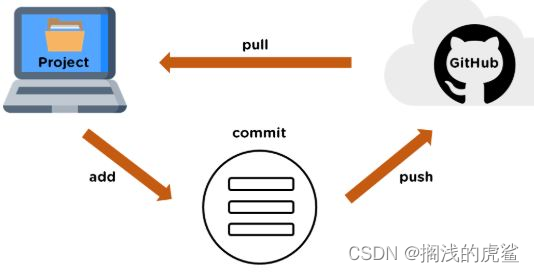
添加远程库
要添加一个新的远程仓库,可以指定一个简单的名字,以便将来引用,命令格式如下:
git remote add [shortname] [url]
本例以 Github 为例作为远程仓库,如果你没有 Github 可以在官网 https://github.com/注册。
由于你的本地 Git 仓库和 GitHub 仓库之间的传输是通过SSH加密的,所以我们需要配置验证信息:
使用以下命令生成 SSH Key:
$ ssh-keygen -t rsa -C "youremail@example.com"
后面的 your_email@youremail.com 改为你在 Github 上注册的邮箱,之后会要求确认路径和输入密码,我们这使用默认的一路回车就行。
成功的话会在 ~/ 下生成 .ssh 文件夹,进去,打开 id_rsa.pub,复制里面的 key。
$ ssh-keygen -t rsa -C "429240967@qq.com"
Generating public/private rsa key pair.
Enter file in which to save the key (/Users/tianqixin/.ssh/id_rsa):
Enter passphrase (empty for no passphrase): # 直接回车
Enter same passphrase again: # 直接回车
Your identification has been saved in /Users/tianqixin/.ssh/id_rsa.
Your public key has been saved in /Users/tianqixin/.ssh/id_rsa.pub.
The key fingerprint is:
SHA256:MDKVidPTDXIQoJwoqUmI4LBAsg5XByBlrOEzkxrwARI 429240967@qq.com
The key's randomart image is:
+---[RSA 3072]----+
|E*+.+=**oo |
|%Oo+oo=o. . |
|%**.o.o. |
|OO. o o |
|+o+ S |
|. |
| |
| |
| |
+----[SHA256]-----+
回到 github 上,进入 Account => Settings(账户配置)。
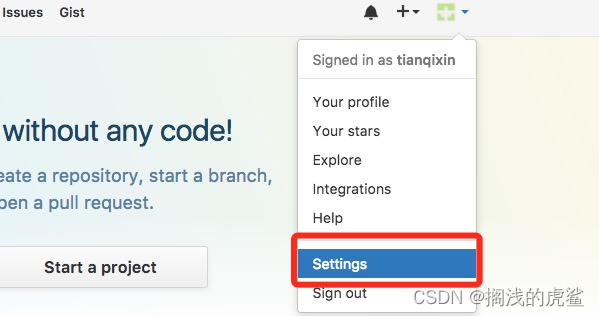
左边选择 SSH and GPG keys,然后点击 New SSH key 按钮,title 设置标题,可以随便填,粘贴在你电脑上生成的 key。

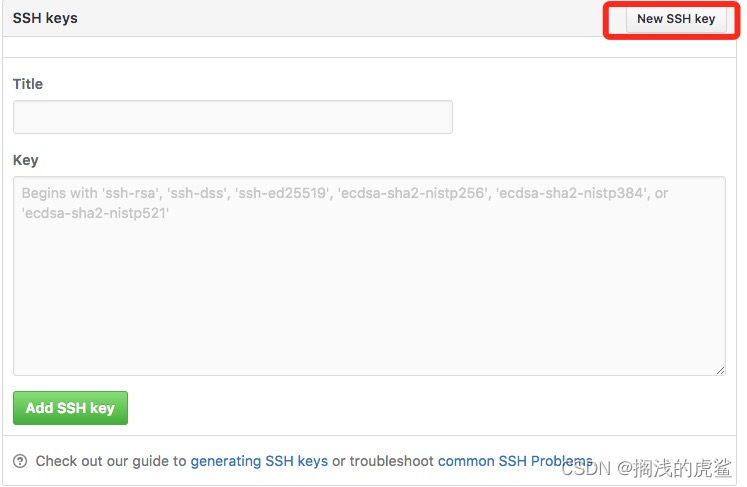
添加成功后界面如下所示
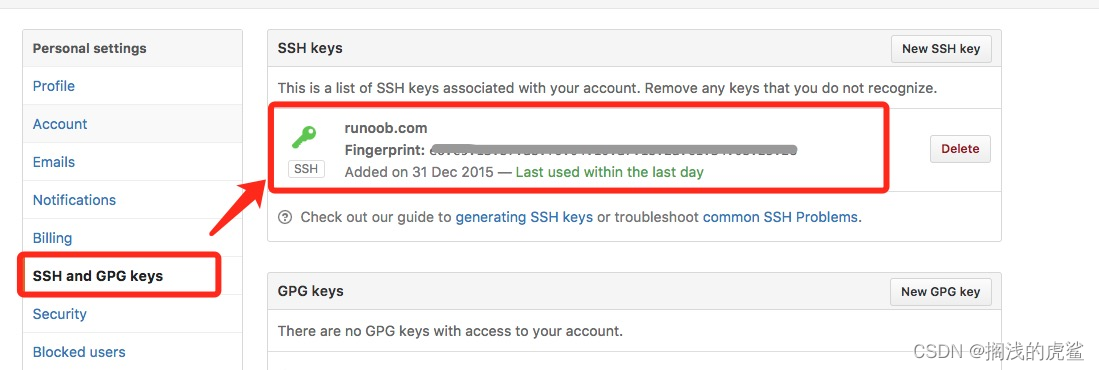
为了验证是否成功,输入以下命令:
$ ssh -T git@github.com
The authenticity of host 'github.com (52.74.223.119)' can't be established.
RSA key fingerprint is SHA256:nThbg6kXUpJWGl7E1IGOCspRomTxdCARLviKw6E5SY8.
Are you sure you want to continue connecting (yes/no/[fingerprint])? yes # 输入 yes
Warning: Permanently added 'github.com,52.74.223.119' (RSA) to the list of known hosts.
Hi tianqixin! You've successfully authenticated, but GitHub does not provide shell access. # 成功信息
以下命令说明我们已成功连上 Github。
之后登录后点击" New repository " 如下图所示:
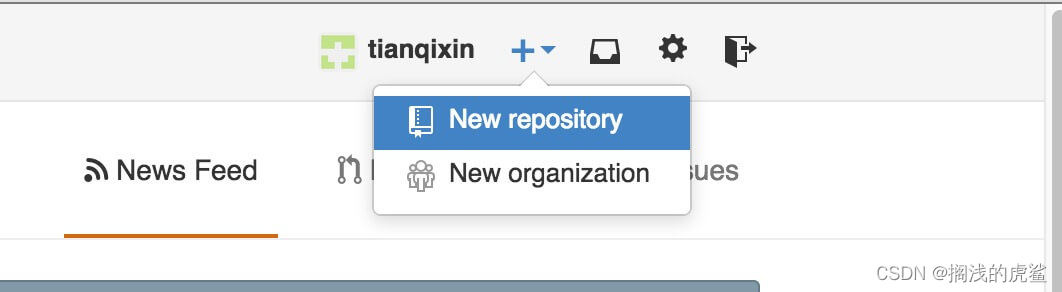
之后在在Repository name 填入 runoob-git-test(远程仓库名) ,其他保持默认设置,点击"Create repository"按钮,就成功地创建了一个新的Git仓库:
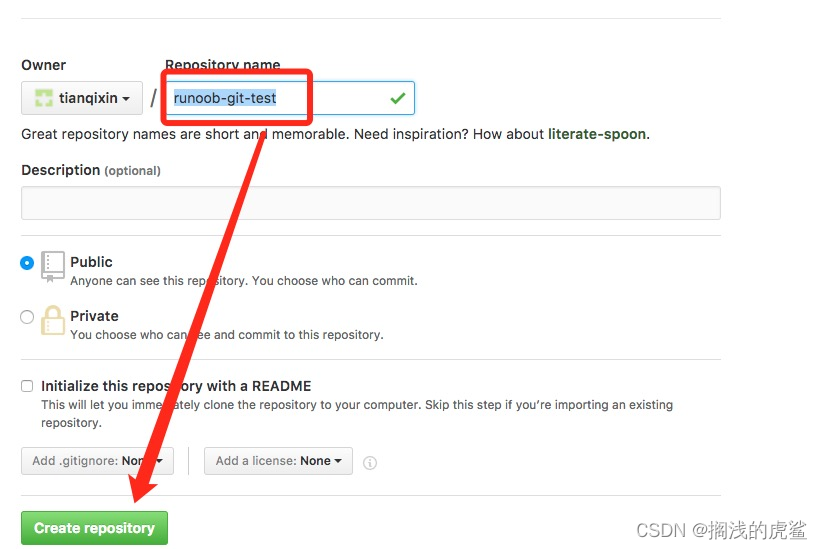
创建成功后,显示如下信息:
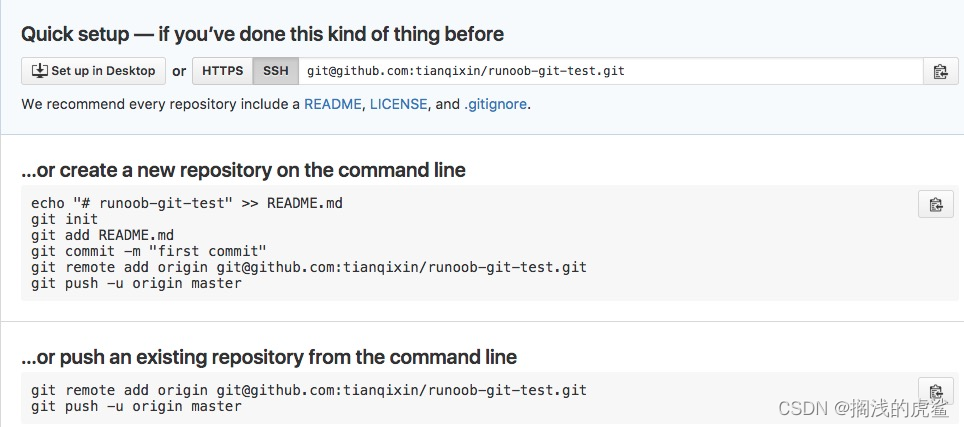
以上信息告诉我们可以从这个仓库克隆出新的仓库,也可以把本地仓库的内容推送到GitHub仓库。
现在,我们根据 GitHub 的提示,在本地的仓库下运行命令:
$ mkdir runoob-git-test # 创建测试目录
$ cd runoob-git-test/ # 进入测试目录
$ echo "# 菜鸟教程 Git 测试" >> README.md # 创建 README.md 文件并写入内容
$ ls # 查看目录下的文件
README
$ git init # 初始化
$ git add README.md # 添加文件
$ git commit -m "添加 README.md 文件" # 提交并备注信息
[master (root-commit) 0205aab] 添加 README.md 文件
1 file changed, 1 insertion(+)
create mode 100644 README.md
# 提交到 Github
$ git remote add origin git@github.com:tianqixin/runoob-git-test.git
$ git push -u origin master
以下命令请根据你在Github成功创建新仓库的地方复制,而不是根据我提供的命令,因为我们的Github用户名不一样,仓库名也不一样。
接下来我们返回 Github 创建的仓库,就可以看到文件已上传到 Github上:
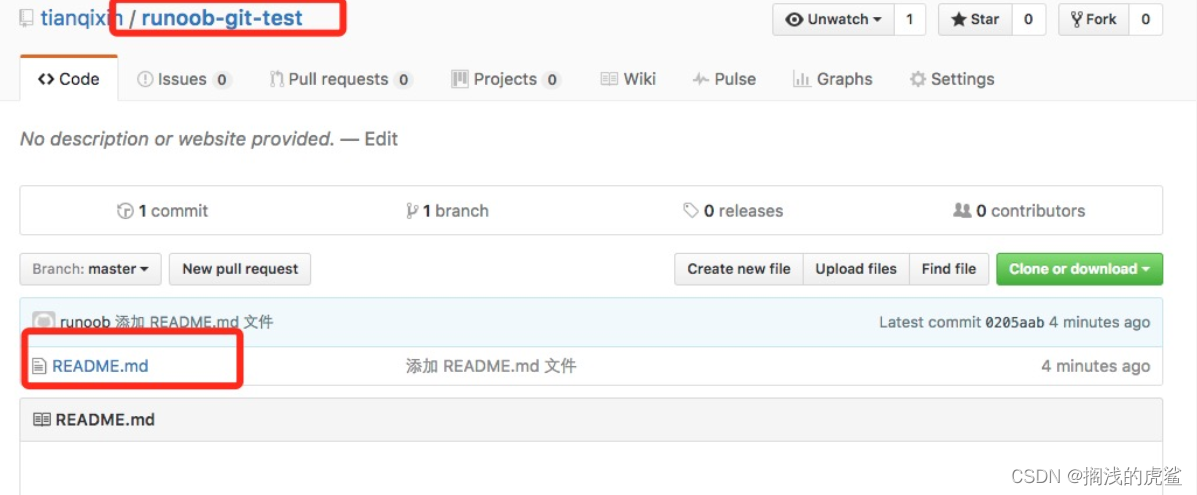
查看当前的远程库
要查看当前配置有哪些远程仓库,可以用命令:
git remote
实例
$ git remote
origin
$ git remote -v
origin git@github.com:tianqixin/runoob-git-test.git (fetch)
origin git@github.com:tianqixin/runoob-git-test.git (push)
执行时加上 -v 参数,你还可以看到每个别名的实际链接地址。
提取远程仓库
Git 有两个命令用来提取远程仓库的更新。
1、从远程仓库下载新分支与数据:
git fetch
该命令执行完后需要执行 git merge 远程分支到你所在的分支。
2、从远端仓库提取数据并尝试合并到当前分支:
git merge
该命令就是在执行 git fetch 之后紧接着执行 git merge 远程分支到你所在的任意分支。
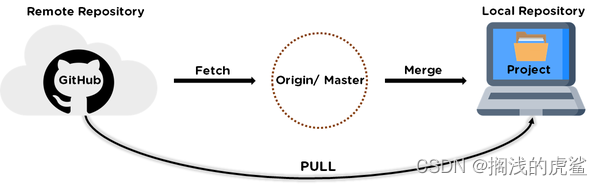
假设你配置好了一个远程仓库,并且你想要提取更新的数据,你可以首先执行 git fetch [alias] 告诉 Git 去获取它有你没有的数据,然后你可以执行 git merge [alias]/[branch] 以将服务器上的任何更新(假设有人这时候推送到服务器了)合并到你的当前分支。
接下来我们在 Github 上点击" README.md" 并在线修改它:

然后我们在本地更新修改。
$ git fetch origin
remote: Counting objects: 3, done.
remote: Compressing objects: 100% (2/2), done.
remote: Total 3 (delta 0), reused 0 (delta 0), pack-reused 0
Unpacking objects: 100% (3/3), done.
From github.com:tianqixin/runoob-git-test
0205aab..febd8ed master -> origin/master
以上信息"0205aab…febd8ed master -> origin/master" 说明 master 分支已被更新,我们可以使用以下命令将更新同步到本地:
$ git merge origin/master
Updating 0205aab..febd8ed
Fast-forward
README.md | 1 +
1 file changed, 1 insertion(+)
查看 README.md 文件内容:
$ cat README.md
# 菜鸟教程 Git 测试
## 第一次修改内容
推送到远程仓库
推送你的新分支与数据到某个远端仓库命令:
git push [alias] [branch]
以上命令将你的 [branch] 分支推送成为 [alias] 远程仓库上的 [branch] 分支,实例如下。
$ touch runoob-test.txt # 添加文件
$ git add runoob-test.txt
$ git commit -m "添加到远程"
master 69e702d] 添加到远程
1 file changed, 0 insertions(+), 0 deletions(-)
create mode 100644 runoob-test.txt
$ git push origin master # 推送到 Github
重新回到我们的 Github 仓库,可以看到文件已经提交上来了:
[外链图片转存失败,源站可能有防盗链机制,建议将图片保存下来直接上传(img-66jtD19q-1675955123422)(Git安装即命令/79A84530-7DC0-4D25-9F83-8776433A4C32.jpg)]
删除远程仓库
删除远程仓库你可以使用命令:
git remote rm [别名]
实例
$ git remote -v
origin git@github.com:tianqixin/runoob-git-test.git (fetch)
origin git@github.com:tianqixin/runoob-git-test.git (push)
# 添加仓库 origin2
$ git remote add origin2 git@github.com:tianqixin/runoob-git-test.git
$ git remote -v
origin git@github.com:tianqixin/runoob-git-test.git (fetch)
origin git@github.com:tianqixin/runoob-git-test.git (push)
origin2 git@github.com:tianqixin/runoob-git-test.git (fetch)
origin2 git@github.com:tianqixin/runoob-git-test.git (push)
# 删除仓库 origin2
$ git remote rm origin2
$ git remote -v
origin git@github.com:tianqixin/runoob-git-test.git (fetch)
origin git@github.com:tianqixin/runoob-git-test.git (push)























 395
395











 被折叠的 条评论
为什么被折叠?
被折叠的 条评论
为什么被折叠?










